7 бесплатных программ для редактирования PDF
Используйте эти бесплатные редакторы PDF и онлайн-инструменты, чтобы внести изменения в ваши файлы PDF
Нелегко найти действительно бесплатный редактор PDF, который позволяет не только редактировать и добавлять текст, но и изменять изображения, добавлять собственную графику, подписывать свое имя, заполнять формы и т. Д. Однако ниже приведен список того, что вы ищу.
Некоторые из них — это онлайн-редакторы PDF, которые работают прямо в вашем веб-браузере, поэтому все, что вам нужно сделать, это загрузить свой PDF-файл на веб-сайт, внести необходимые изменения, а затем сохранить его на своем компьютере. Это быстрый способ, но имейте в виду, что, как правило, онлайн-редактор не настолько полнофункциональный, как его настольный аналог, плюс файл доступен в Интернете (что может быть опасно, если он содержит конфиденциальный контент).
Поскольку не все эти бесплатные редакторы PDF поддерживают одни и те же функции, а некоторые ограничены в том, что вы можете сделать, помните, что вы можете обрабатывать один и тот же PDF в более чем одном инструменте. Например, используйте один для редактирования текста PDF (если это поддерживается), а затем поместите этот же PDF-файл через другой редактор, чтобы сделать что-то, поддерживаемое в
Конвертирование формата
Если вам не нужно изменять содержимое PDF-файла, а нужно просто изменить его на другой формат файла (например, .docx для Word или .epub для электронной книги), обратитесь к нашему списку бесплатных конвертеров документов за помощью. С другой стороны, если у вас есть файл, который вы создали самостоятельно и хотите сохранить в формате PDF, см. Раздел «Как печатать в PDF».
Microsoft Word — лучшая доступная программа
Если у вас уже есть Microsoft Word 2016 или 2013, пропустите все предлагаемые ниже программы: у вас есть отличный редактор PDF прямо сейчас. Просто откройте PDF, как любой другой документ Word, дайте программе несколько минут для преобразования PDF, а затем отредактируйте его.
Что нам нравится
- Позволяет загружать PDF-файлы с других сайтов
- Поддерживает добавление гиперссылок
- Включает инструмент для подписи
- Позволяет вставлять пустые страницы в PDF
- Можно удалить страницы из PDF
- Поддерживает отбеливание частей страницы
- Может вставлять изображения и формы в PDF
- Работает на Windows, MacOS и Linux
Что нам не нравится
- Может использоваться только на трех PDF-файлах каждый час
- Ограничено PDF-файлами объемом менее 200 страниц
- Не редактирует PDF-файлы размером более 50 МБ
Sejda PDF Editor — один из немногих редакторов PDF, который позволяет вам редактировать уже существующий текст в PDF без добавления водяного знака. Большинство редакторов позволяют вам редактировать текст, который вы добавляете самостоятельно, или они поддерживают редактирование текста, но затем разбрасывают водяные знаки повсюду.
Кроме того, этот инструмент может работать полностью в вашем веб-браузере, поэтому его легко запустить, не загружая никаких программ. Вы можете получить настольную версию, если хотите.
Есть некоторые различия между онлайн и настольными версиями, о которых вы должны знать. Например, настольная версия поддерживает больше типов шрифтов и не позволяет добавлять PDF-файлы по URL-адресу или из служб онлайн-хранилища, как это делает онлайн-редактор (который поддерживает Dropbox и Google Drive).
Еще одна полезная функция — это инструмент веб-интеграции, который позволяет издателям PDF предоставлять своим пользователям ссылку, по которой они могут просто щелкнуть, чтобы автоматически открыть файл в этом онлайн-редакторе PDF.
Все загруженные файлы автоматически удаляются из Сейда через пять часов.
Вы можете использовать как онлайн, так и настольную версии, чтобы конвертировать PDF в документ Word или документ Word в PDF. Откройте раздел Инструменты в любой программе, чтобы найти эту опцию.
2. Inkscape

Что нам нравится
- Можно редактировать PDF текст
- Поддерживает манипулирование графикой
- Включает в себя множество инструментов для редактирования изображений
- Работает с Windows, MacOS и Linux
Что нам не нравится
- Количество инструментов редактирования графики может быть огромным
Inkscape — чрезвычайно популярный бесплатный просмотрщик и редактор изображений, но он также включает функции редактирования PDF, которые большинство специализированных редакторов PDF поддерживают только в своих платных версиях.
Inkscape — очень способная программа для редактирования изображений. Однако, если вы еще не знакомы с такими программами, как GIMP, Adobe Photoshop и другими графическими редакторами, возможно, он немного продвинут для вас.

Что нам нравится
- Работает онлайн через ваш веб-браузер
- Включает в себя множество инструментов
- Позволяет добавить свой собственный текст и изображения
- Можно удалять и добавлять страницы PDF
- Работает на любой ОС
Что нам не нравится
- Не могу редактировать существующий текст
- Не редактирует большие PDF-файлы
PDFescape имеет довольно много функций. Это абсолютно бесплатно, если PDF не превышает 100 страниц или 10 МБ.
Вы не можете по-настоящему изменять текст или редактировать изображения с помощью этого редактора, но вы можете добавить свой собственный текст, изображения, ссылки, поля формы и т. Д.
Текстовый инструмент очень настраиваемый, так что вы можете выбрать свой собственный размер, тип шрифта, цвет, выравнивание и применить эффекты, такие как жирный шрифт, подчеркивание и курсив.
Вы также можете рисовать в PDF, добавлять заметки, зачеркивание текста, ставить пробелы поверх всего, что хотите, и вставлять линии, галочки, стрелки, овалы, круги, прямоугольники и комментарии.
PDFescape позволяет удалять отдельные страницы из PDF, вращать страницы, обрезать части страницы, реорганизовывать порядок страниц и добавлять другие страницы из других PDF-файлов.
Вы можете загрузить свой собственный PDF-файл, вставить URL-адрес в интерактивный PDF-файл и создать собственный PDF-файл с нуля.
Закончив редактирование, вы можете загрузить PDF на свой компьютер без необходимости создавать учетную запись пользователя. Он нужен вам только в том случае, если вы хотите сохранить свой прогресс в Интернете без загрузки PDF.
PDFescape также имеет автономный редактор PDF, который называется PDFescape Editor, но он не бесплатный.
Что нам нравится
- Использует OCR (оптическое распознавание символов) для идентификации текста в PDF
- Можно импортировать различные формы и изображения
- Поддерживает добавление QR-кодов в PDF
- Предлагает портативную версию
Что нам не нравится
- Многие функции требуют лицензии
- Работает только с Windows
PDF-XChange Editor предлагает несколько отличных инструментов, но не все из них бесплатны для использования. Если вы используете несвободную функцию, PDF будет сохраняться с водяным знаком на каждой странице.
Однако, если вы придерживаетесь только бесплатных функций, вы все равно можете внести некоторые изменения в файл и сохранить его на своем компьютере.
Вы можете загрузить PDF-файлы со своего компьютера, URL-адреса, SharePoint, Google Drive и Dropbox. Вы можете сохранить отредактированный PDF-файл обратно на свой компьютер или в любой из этих облачных сервисов хранения.
Программа PDF-XChange Editor имеет множество функций, поэтому на первый взгляд она может показаться ошеломляющей. Однако все опции и инструменты просты для понимания и разбиты на отдельные разделы для более удобного управления.
Приятной особенностью является возможность выделить все поля формы, чтобы вы могли легко определить, где вам нужно заполнить. Это действительно полезно, если вы редактируете PDF с большим количеством форм, таких как приложение.
Хотя бесплатная версия помещает водяные знаки в отредактированные документы, эта программа позволяет редактировать существующий текст, добавлять собственный текст в PDF, а также добавлять или удалять страницы из документа.
Вы можете скачать эту программу в портативном режиме для использования на флэш-накопителе или в качестве обычного установщика.
Многие функции бесплатны, а некоторые нет. Если вы используете функцию, которая не включена в бесплатную версию (вам сообщают, какие функции не являются бесплатными при их использовании), сохраненный файл PDF будет иметь водяной знак, прикрепленный к углу каждой страницы.
5. Smallpdf Online PDF редактор

Что нам нравится
- Совершенно бесплатно
- Позволяет добавить больше текста в PDF
- Можно поместить пустое пространство над областями, которые вы хотите стереть
- Поддерживает импорт фигур
- Может загружать и сохранять PDF-файлы из различных источников
- Работает с любой ОС
Что нам не нравится
- Не позволяет редактировать существующий текст
- Только два PDF можно редактировать каждый час
Smallpdf — это один из самых быстрых способов добавления изображений, текста, фигур или вашей подписи в PDF.
Этот веб-сайт позволяет загружать PDF-файлы, вносить в них изменения, а затем сохранять их на свой компьютер без необходимости создания учетной записи пользователя или оплаты каких-либо функций защиты от водяных знаков.
Вы также можете открыть и / или сохранить свой PDF в свой аккаунт Dropbox или Google Drive, в дополнение к своему компьютеру.
С помощью Smallpdf вы можете импортировать в PDF три фигуры: квадрат, круг или стрелку. Вы можете изменить основной цвет объекта и цвет линии, а также толщину его края.
Размер текста может быть крошечным, маленьким, обычным, большим или огромным, но доступны только три типа шрифта. Вы можете изменить цвет любого текста, который вы добавляете.
Когда вы закончите редактирование PDF, просто нажмите кнопку ПРИМЕНИТЬ и затем решите, где вы хотите сохранить его. Вы также можете запустить отредактированный PDF-файл с помощью инструмента PDF-сплиттера Smallpdf, если вы хотите извлечь страницы из документа.
Если вы редактируете два PDF- файла в течение часа, вам нужно перейти на Smallpdf Pro, если вы хотите продолжать пользоваться сайтом. Или вы можете подождать час, чтобы изменить другой.
Что нам нравится
- Все бесплатно и учетная запись пользователя не нужна
- Не оставляет водяного знака
- Может стереть или отредактировать существующий текст и изображения с белым или черным пространством
- Позволяет вставить свои собственные изображения
- Можно добавить свой собственный текст в PDF
- Круги, галочки и значки «х» могут быть размещены над любым текстом
- Поддерживает выделение чего-либо на странице
- Легко печатать, рисовать и подписывать
- Работает на любой ОС
Что нам не нравится
- Невозможно редактировать существующий текст
- Нет простой кнопки отмены доступа (но вы можете удалить то, что сделали)
- Можно загружать PDF-файлы только со своего компьютера (но не из других мест, таких как Google Drive или Dropbox)
Бесплатный редактор PDF от FormSwift — это очень простой онлайн-редактор PDF, который вы можете использовать, даже не создавая учетную запись пользователя.
Это так же просто, как загрузить файл PDF на веб-сайт и использовать меню в верхней части страницы, чтобы быстро выполнить некоторые основные функции редактирования PDF, прежде чем загружать его обратно на компьютер.
Закончив редактирование PDF-файла, вы можете загрузить файл в виде PDF-файла, распечатать его непосредственно на своем принтере или сохранить PDF-файл как документ Microsoft Word .docx.
Преобразование .pdf-to-.docx не работало для каждого PDF-файла, который мы пробовали, но в тех, которые успешно конвертировались, изображения были отформатированы красиво, а текст был полностью редактируемым.
Другая функция, предлагаемая FormSwift по адресу formswift.com/snap, позволяет быстро редактировать или подписывать PDF-файлы с телефона, фотографируя документ. После этого вы можете поделиться или скачать PDF-файл. Это не идеально: большинство вещей, выполняемых через веб-приложение, нечеткие. Это работает, однако, с небольшим терпением.
Вы также можете загружать документы Word и изображения в FormSwift, если вам нужно отредактировать их вместо PDF.
7. PDFelement Pro

Что нам нравится
- Позволяет редактировать текст PDF напрямую
- Поддерживает добавление изображений, ссылок и пользовательских водяных знаков
- Фон страниц PDF можно редактировать
- Верхние и нижние колонтитулы могут быть включены в PDF
- Поддерживает объединение нескольких PDF-файлов в один
- PDF страницы могут быть обрезаны
- Поддерживает OCR
- Может вставлять, извлекать, удалять и вращать страницы PDF
- Редактировать встроенные формы легко
- Может защитить паролем PDF
- Windows, macOS, Android и iOS
The app was not found in the store. 🙁
Что нам не нравится
- Бесплатная версия помещает водяной знак в PDF
PDFelement Pro, как и звучит название, является бесплатным, но с основным ограничением: он размещает водяной знак на каждой странице PDF. При этом водяной знак не покрывает большую часть страницы, и важно понимать, что он поддерживает некоторые действительно замечательные функции редактирования PDF.
Эта программа была бы по-настоящему бесплатным редактором PDF, если бы не было того факта, что бесплатное издание не будет сохранять без предварительного размещения водяного знака на каждой странице PDF.
Однако, в зависимости от того, для чего вы будете использовать PDF-файл, поддерживаемых им функций может быть достаточно, чтобы подумать о том, чтобы жить с водяными знаками.
comhub.ru
5 удобных онлайн-редакторов PDF-документов — Лайфхакер
1. Paperjet

Одно из самых распространённых действий с PDF-файлами — редактирование. Многие популярные программы не позволяют вносить какие-либо изменения. Но не Paperjet.
Зарегистрируйтесь, загрузите файл, и сервис автоматически выделит все поля, в которые можно ввести текст. В крайнем случае их можно будет добавить вручную. Есть возможность менять шрифт, выбирать его размер и цвет, а также добавлять изображения, флажки и поля для подписей.
Сервис позволяет загрузить бесплатно до 10 документов в течение месяца. Сверх этого лимита плата составляет пять долларов за тот же период.
Paperjet →
2. Jotform
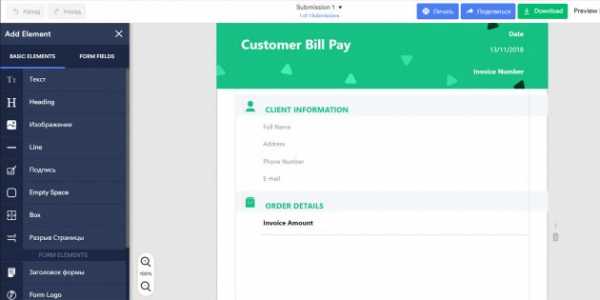
Отличный вариант, если нужно создать PDF-форму. На сайте доступно множество шаблонов, которые распределены по категориям: сертификаты, контракты, приглашения, счета, билеты, медицинские карты и так далее. Есть поиск.
Вы можете редактировать любые элементы, будь то текст, расположение полей или что-то ещё. Правда, чтобы избавиться от водяного знака Jotform, придётся купить премиум-подписку.
Jotform →
3. Shrink PDF

Часто PDF-файлы сильно превосходят весом обычные текстовые документы. При этом на многих нужных сайтах по этому параметру существуют ограничения. Shrink PDF позволяет сжимать файлы.
За один раз можно загрузить до 20 штук. Никаких настроек нет — сервис делает всё сам. Когда сжатие завершено, вы видите, на сколько процентов уменьшился размер файлов. Скачать их можно по одному или все вместе в архиве.
Shrink PDF →
4. Sumnotes

Не каждый PDF-файл легко отредактировать, но в любой можно без проблем добавлять комментарии. Sumnotes позволяет с удобством просматривать такие пометки и экспортировать их.
Загрузите документ, и через несколько секунд все аннотации отобразятся в виде списка, что сильно упрощает навигацию. Можно скопировать любую заметку и вставить её в другой документ. Есть возможность выгрузить все аннотации в DOC- или TXT-файле, а также удалить ненужные.
Sumnotes →
5. PDF Candy

Сервис из разряда «всё в одном»: в нём есть самые распространённые инструменты для работы с PDF. Все они бесплатны — вам даже не придётся регистрироваться. Вот краткий список доступных функций:
- сохранение PDF в JPG, DOCX, RTF, TIFF, BMP, PNG и других форматах, включая обратную конвертацию;
- поворот, сжатие, объединение документов;
- изменение размеров и порядка страниц, их обрезка и удаление;
- разблокировка файлов, защищённых паролем, и их блокировка;
- добавление водяных знаков и нумерации страниц;
- извлечение текста и изображений;
- редактирование метаданных.
PDF Candy →
Читайте также 🧐
lifehacker.ru
Лучшая бесплатная программа для редактирования файлов PDF
Бесплатное программное обеспечение для редактирования файлов PDF довольно тяжело найти, но это возможно, если знать, где искать.
PDF документы созданы выглядеть и вести себя одинаково на всех устройствах. Это делает этот формат идеальным для распространения, но его редактирование – отдельная тема. Большинство офисных программ и фоторедакторов позволяют вам экспортировать документы в формате PDF, но для редактирования нужен отдельный инструмент. Это потому, что PDF изначально разрабатывался компанией Adobe, которая им владела и сейчас владеет некоторыми связанными с ним технологиями. Другие компании могут использовать эти технологии, но только по цене, которая ложится на плечи пользователей.
Существует не так много бесплатных редакторов PDF и еще меньше тех, которые не оставляют никаких своих водяных знаков на документах. Поэтому мы выбрали лучшее бесплатное программное обеспечение, которое не оставит следов на вашей работе.
ApowerPDF
Редактируйте ваши PDF файлы и создавайте новые с нуля.

+ Хороший выбор инструментов для редактирования
+ Опции для конвертации PDF
+ Возможность создавать файлы PDF с нуля
Среди хороших и бесплатных PDF редакторов ApowerPDF выделяется. Он довольно мощный и бросает вызов лучшим платным программам.
На главной странице официального сайта ApowerPDF есть два варианта использования продукта: «Запустить онлайн» и «Загрузить на рабочий стол». Несмотря на похожий внешний вид, это разные приложения. Версия для рабочего стола – это только пробная версия платной программы и она оставит свои водяные знаки на ваших редактируемых PDF файлах. Программное обеспечение, которое мы здесь рассматриваем – это онлайн редактор (который запускается, впрочем, в видео отдельного приложения), у которого нет таких ограничений.
Щелкните на сайте сервиса кнопку «Launch Online» и вас попросят загрузить и запустить маленькое приложение, после чего онлайн редактор запустится. В нем вы можете обрабатывать текст (включая форматирование), добавлять его и изображения, шифровать документы паролем, конвертировать ваш PDF файл в изображение и добавлять комментарии. Вы даже можете создавать свои собственные PDF файлы с нуля – а ведь эту опцию обычно можно найти только в топовых редакторах.
В отличие от приложения для рабочего стола, в онлайн версии нет инструмента для удаления водяных знаков, но думаем, что это некритично. ApowerPDF – хороший редактор PDF файлов, только убедитесь, что используйте онлайн версию.
Скачать и запустить лаунчер ApowerPDF
PDF-XChange Editor
Еще один отличный инструмент для редактирования PDF файлов со встроенной функцией оптического распознавания символов.

+ Оптическое распознавание символов
+ Редактирование текста
+ Разделяет и извлекает страницы
+ Есть русский язык интерфейса
Если вам нужно редактировать текст в PDF, то PDF-XChange Editor будет идеальным выбором. Он позволяет перенабирать, удалять и переформатировать текст. Кроме этого, он хорошо адаптируется, если документ использует шрифт, который не установлен на вашем ПК. Вы также можете добавлять комментарии, разделять PDF файлы и извлекать страницы. С PDF-XChange Editor очень легко редактировать текст в формате PDF без необходимости конвертировать его в документ Word.
Одна из лучших функций PDF-Xchange Editor – возможность использования оптического распознавания в сканированных документах. Это удобно, если у вас есть только распечатка текста, а не оригинальный файл (раздаточный материал на лекции, например).
Некоторые функции, которые видны в меню и панели инструментов, доступны только в платной версии программы (PDF-XChange Editor Plus), но вы можете навести мышь на иконку, чтобы выяснить доступна ли она.
Если вы все же хотите попробовать инструменты премиум-версии (добавление многоугольных форм или новых текстовых полей, например), на ваш документ будет проставлена метка. Обращайте внимание на предупреждающие сообщения под главной панелью инструментов перед сохранением вашей работы.
Скачать PDF-Xchange Editor
Sedja
Онлайн-приложение с хорошим набором инструментов.
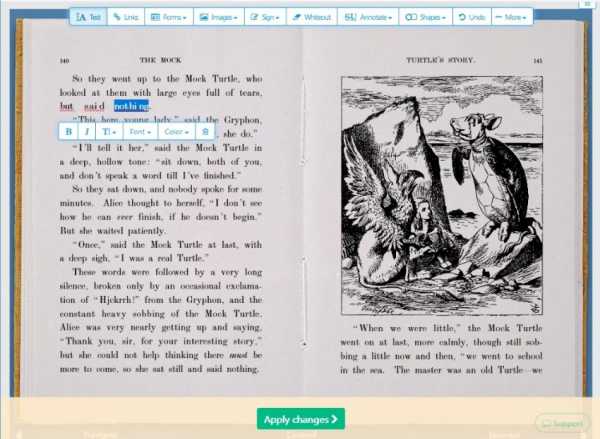
+ Ничего не нужно загружать
+ Хороший выбор инструментов для редактирования
+ Облачное хранилище
— Сессии истекают через три часа
Бесплатный онлайн-редактор PDF Sedja предлагает широкий выбор инструментов с одной лишь оговоркой: если вы работаете больше трех часов и не сохранили ваш документ, он удалится автоматически. Это довольно большой промежуток времени, но этот нюанс нужно держать в голове, если PDF документ нужно долго редактировать.
Вы можете добавлять текст и заметки, изображения и ссылки, подписывать документы, вставлять овалы и прямоугольники. Есть также функция выбеливания, хотя в этом случае просто рисуется белый прямоугольник, данные не удаляются. Функция оптического распознавания символов отсутствует, поэтому вам не удастся отредактировать текст в сканированных файлах PDF.
Когда вы завершили редактирование, щелкните «Применить изменения», и тогда можно будет загрузить документ, отправить его в Dropbox или Google Drive, удалить его или получить ссылку, чтобы поделиться им с другими. Ссылка будет доступна 7 дней.
Перейти на сайт Sedja
PDFescape
Бесплатный онлайн редактор PDF файлов, который позволяет вам добавлять новый текст и изображения

+ Поддерживает формы
+ Позволяет вам добавлять мультимедиа
— Бесплатная версия существует только онлайн
— Лимит на количество страниц документа и его размер
Есть две версии PDFescape: бесплатное веб-приложение и платная программа для рабочего стола. В нашем случае мы используем онлайн редактор; если вы загрузите установочный вариант, то получите лишь пробную версию.
Онлайн редактор позволяет вам создавать новые текстовые поля на странице, но нет возможности редактировать существующий текст, к сожалению. Вы можете создавать простые геометрические формы и, как и в случае Sedja, вставлять белые прямоугольники, чтобы закрасить части документа при печати.
PDFescape позволяет выбрать картинку на ПК и перетащить прямоугольник, чтобы вставить ее. Можно вставить также и текстовые поля, создавая простые формы – это редко встречающаяся и полезная функция как для бесплатного PDF редактора.
Открыть онлайн-редактор PDFescape
PDFsam Basic
PDFsam – это простой, но хорошо продуманный редактор PDF файлов, который отлично подходит для небольших задач, которые нужно сделать быстро

+ Поддерживает разделение и соединение
+ Позволяет вращать страницы
+ Есть русский язык интерфейса
— Некоторые функции ограничены по времени
Последние три буквы в названии PDFsam в английском языке означают «разделяй и соединяй», что многое говорит о базовой версии программы. Но этот бесплатный PDF редактор может намного больше.
Загружая данную программу вы получите бесплатную пробную версию, включая полное редактирование, вставку объектов, безопасную подпись и оптическое распознавание символов, но как только срок выйдет, вы останетесь с простым, но хорошо проработанным инструментом для нарезки больших документов на кусочки для обработки или извлечения выбранных страниц. PDFsam Basic можно также использовать для вращения страниц, что очень удобно, если вы случайно отсканировали документ вверх ногами.
Здесь нет инструментов для изменения оригинального содержания документа, но все опции для работы со страницами четко разложены по полочкам, и сразу видно, какие из них доступны только в платной версии.
Скачать бесплатно PDFsam Basic
Хотите предложить что-то или сообщить важную информацию о присутствующих в этом списке продуктах? Имеете других кандидатов на звание лучшей программы для редактирования документов PDF? Воспользуйтесь формой комментариев!
windows.topware.info
Программы для редактирования ПДФ-файлов

Формат PDF является самым популярным и удобным для сохранения документов перед распечаткой или просто их чтения. Нереально перечислить все его преимущества, но имеются и минусы. Например, он не открывается и не редактируется никакими стандартными средствами в операционной системы Windows. Однако существуют программы, позволяющие изменять файлы данного формата, и мы рассмотрим их в этой статье.
Adobe Acrobat Reader DC
Первым программным обеспечением в нашем списке будет софт от известной многим компании Adobe, в котором имеется несколько интересных функций. Он предназначен исключительно для просмотра и небольшого редактирования файлов формата PDF. Присутствует возможность добавить заметку или выделить часть текста определенным цветом. Acrobat Reader распространяется платно, однако пробная версия доступна к скачиванию бесплатно на официальном сайте.
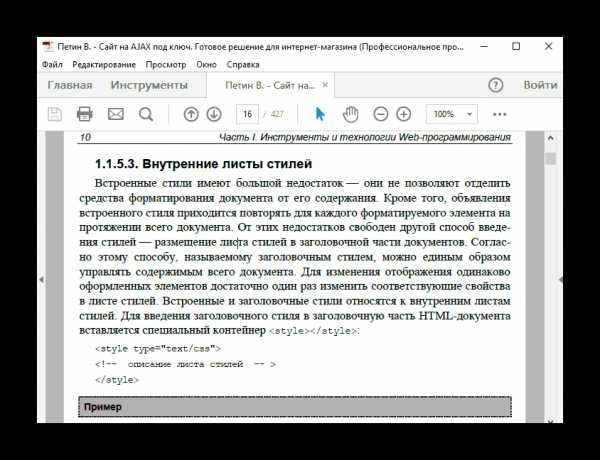
Скачать Adobe Acrobat Reader DC
Foxit Reader
Следующим представителем выступит программа от гигантов в сфере разработки. В функционал Foxit Reader входит открытие ПДФ-документов, установка штампов. Помимо этого в нем осуществляется работа со сканированными документами, отображается информация о написанном и выполняется еще очень много полезных действий. Главным плюсом данного ПО является то, что распространяется оно полностью бесплатно без каких-либо ограничений по функционалу. Однако есть и минусы, например, не поддерживается распознавание текста, как в предыдущем представителе.

Скачать Foxit Reader
PDF-Xchange Viewer
Этот софт очень схож с предыдущим, как по функционалу, так и внешне. В его арсенале тоже очень много дополнительных возможностей, включая распознавание текста, которого нет в Foxit Reader. Доступно открытие, изменение и преобразование документов в необходимый формат. PDF-Xchange Viewer полностью бесплатный и скачивается на официальном сайте разработчиков.
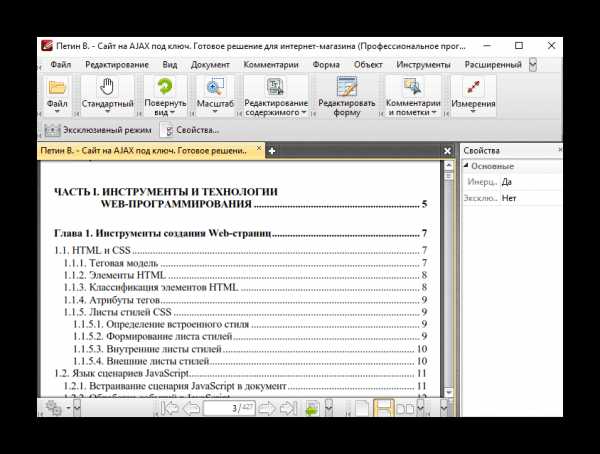
Скачать PDF-Xchange Viewer
Infix PDF Editor
Следующим представителем в этом списке будет не очень известная программа от молодой компании. Непонятно, с чем связана такая низкая популярность данного программного обеспечения, ведь в ней имеется все, что присутствует в предыдущих программных решениях, и даже немного больше. К примеру, здесь добавлена функция перевода, чего вообще нет ни в Foxit Reader, ни в Adobe Acrobat Reader DC. Infix PDF Editor оснащен и другими полезными инструментами, которые могут понадобиться при редактировании PDF, однако есть большое «но». Программа платная, хоть и имеет демонстрационную версию с небольшими ограничениями в виде наложения водяного знака.

Скачать Infix PDF Editor
Nitro PDF Professional
Данная программа является чем-то средним между Infix PDF Editor и Adobe Acrobat Reader DC как по популярности, так и по функционалу. В ней тоже собрано все, что необходимо при редактировании PDF-файлов. Она распространяется платно, но доступна пробная версия. В деморежиме не накладываются никакие водяные знаки или штампы на редактируемый текст, и открыты все инструменты. Однако бесплатной она будет всего несколько дней, после чего придется ее купить для дальнейшего использования. В данном ПО имеется возможность отправки документов по почте, сравнение изменений, оптимизации ПДФ и многое другое.
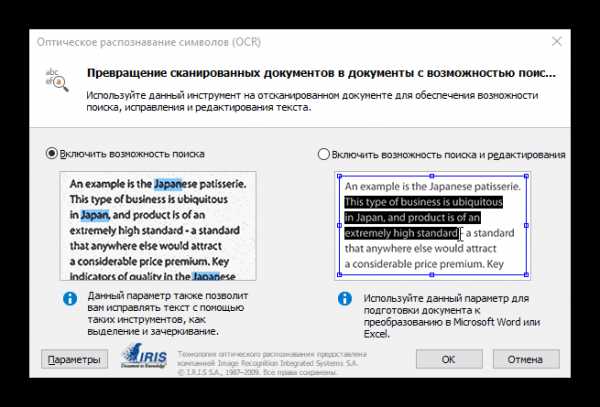
Скачать Nitro PDF Professional
PDF Editor
Этот софт колоссально отличается интерфейсом от всех предыдущих в этом списке. Он выполнен крайне неудобно, кажется перегруженным и тяжелым в понимании. Но если разобраться в программе, то приятно удивляет ее обширный функционал. Она оснащена несколькими приятными бонусами, крайне полезными в определенных ситуациях. Например, установка безопасности с расширенными параметрами. Да, безопасность ПДФ-файла не является его ключевым свойством, однако по сравнению с защитой, предоставляемой в предыдущих ПО, здесь имеются просто потрясающие настройки этого направления. PDF Editor распространяется по лицензии, но вы сможете опробовать его бесплатно с небольшими ограничениями.

Скачать PDF Editor
VeryPDF PDF Editor
VeryPDF PDF Editor не слишком выделяется на фоне предыдущих представителей. В нем есть все, что нужно для программы такого типа, но стоит обратить внимание на особую деталь. Как известно, одним из минусов PDF является их большой вес, особенно при повышенном качестве изображений в нем. Однако с помощью данной программы об этом можно забыть. Здесь имеется две функции, которые позволят уменьшить размер документов. Первая делает это за счет удаления лишних элементов, а вторая — за счет компрессии. Минусом программы опять же является то, что в демоверсии накладывается водяной знак на все редактируемые документы.

Скачать VeryPDF PDF Editor
Foxit Advanced PDF Editor
Еще один представитель от компании Foxit. Здесь присутствует основной набор функций, характерный для подобного рода программ. Из достоинств хочется отметить удобный интерфейс и русский язык. Неплохой и целенаправленный инструмент, предоставляющий пользователям все необходимое для редактирование файлов формата PDF.

Скачать Foxit Advanced PDF Editor
Adobe Acrobat Pro DC
В Adobe Acrobat собраны все лучшие качества программ этого списка. Самым большим минусом является максимально урезанная пробная версия. Программа имеет очень приятный и удобный интерфейс, который подстраивается индивидуально под пользователя. Кроме этого присутствует удобная панель просмотра всех инструментов, она доступна по определенной вкладке. Имеется в программе и колоссальное множество возможностей, большая часть из них, как говорилось ранее, открывается только после покупки.

Скачать Adobe Acrobat Pro DC
Вот и весь список программ, которые позволят отредактировать ПДФ-документы так, как вам будет угодно. Большинство из них обладают демоверсией с пробным периодом в несколько дней или с ограничением по функционалу. Рекомендуем внимательно проанализировать каждого представителя, выявить для себя все необходимые инструменты и тогда переходить к покупке.
Мы рады, что смогли помочь Вам в решении проблемы.Опишите, что у вас не получилось. Наши специалисты постараются ответить максимально быстро.
Помогла ли вам эта статья?
ДА НЕТlumpics.ru
4 программы для редактирования PDF-файлов

PDF – наиболее популярный формат для хранения документов, который позволяет без потери настроек форматирования работать с файлами, содержащими как текст, так и картинки. Сегодня в интернете найдется большое количество программ-редакторов PDF, мы же выделим сегодня четыре наиболее эффективные.
Если вам вдруг потребовалось отредактировать PDF-файл, например, скопировать из него текст, изменить содержимое или внести иные коррективы, то в данной задаче без специально предназначенного программного обеспечения не обойтись.
LibreOffice

По моему мнению, данный инструмент является идеальным выбором для просмотра и комплексного редактирования PDF. LibreOffice представляет собой полноценный офисный пакет, работающий со многими форматами файлов, позволяя создавать и редактировать текстовые документы, электронные таблицы и графические файлы.
Данная программа обеспечит полноценную работу с PDF, позволяя вносить все необходимые коррективы. Достоинства данного пакета – он распространяется полностью бесплатно, а недостаток (хотя смотря с какой стороны посмотреть) – отдельно компонент для работы с PDF не получится – только весь офисный пакет, являющийся замечательной альтернативой Microsoft Office.
Скачать программу LibreOffice
Adobe Acrobat DC
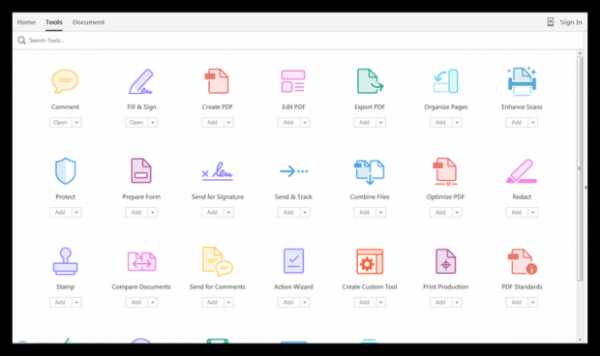
Говоря об инструментах для редактирования PDF, был бы нелепо, если в статье не упоминался, пожалуй, самый востребованный инструмент для работы с данным форматом файлов – Adobe Acrobat.
Pro-версия данного инструмента является платной, но в то же время она обеспечит полноценное редактирование документов, позволяя вносить любые требуемые коррективы в файл. Если вы сомневаетесь, стоит ли покупать подобную программу – воспользуйтесь сначала демо-версией, которая целых 30 дней позволит пользоваться всеми возможностями данного комбайна абсолютно бесплатно.
Скачать программу Adobe Acrobat DC
PDF Editor

Как уже следует из названия данной программы – это инструмент для редактирования PDF. Данная программа позволяет работать над текстом: редактировать его, менять размер и шрифты, выделять цветом и прочее. Для работы с изображениями в данную программу встроен простенький редактор рисунков, который позволит подкорректировать картинку, вставленную в PDF.
Также программа позволит снимать защиту, работать над страницами, менять и расположение, разделять, объединять и многое другое. Данный редактор – один из первых полноценных инструментов, позволяющих вносить изменения в PDF-файлы, поэтому сегодня он является наиболее функциональным. Программа платная, но если вам на постоянной основе требуется вносить коррективы в файлы PDF, то однозначно ее можно порекомендовать к использованию.
Скачать программу PDF Editor
Foxit Advanced PDF Editor

Заключительная программа для редактирования PDF, которая станет отличным помощником для создания новых документов и редактирования существующих. С помощью данного инструмента можно редактировать текст, изменять стиль, шрифт, цвет, интервал и прочее.
Помимо редактирования текста, в программе предусмотрено достаточное количество инструментов для детального редактирования изображений, размещенных в документе, например, здесь имеется восстанавливающая кисть или многими любимая волшебная палочка.
Программа сможет поработать и над самим документом: добавить листы или убрать лишние, объединять несколько документов в один, проставить нумерацию, разделить документы и многое другое. На мой взгляд, в отличие от средства, о котором шла речь выше, здесь имеется гораздо более располагающий к работе интерфейс, в котором не придется разбираться часами, чтобы приступить к редактированию документов. За такую программу стоит заплатить.
Скачать программу Foxit Advanced PDF Editor
Если вы знаете куда более эффективные инструменты для редактирования PDF-документов на компьютерах под управлением ОС Windows, расскажите о них в комментариях.
www.softrew.ru
Выбираем PDF Редакторов на Русском
Выбор редакции
Выбираем лучший pdf редактор на русском
PDF (Portable Document Format) – разрабатывался, как единый формат для документов.
Он не зависит от операционной системы и программы, через которую его просматривают.
Такой формат сейчас широко используют для распространения документов, в которых используется не только текст, но и изображения, графики, диаграммы.
Давайте рассмотрим ТОП-10 самых популярных pdf редакторов на русском и выберем лучший.
Содержание этой статьи:
Сводная таблица
Читайте также: ТОП-10 Бесплатных программа для работы с PDF файлами +Отзывы
| Программа | Распространение | Удобный интерфейс | Создание PDF-файлов |
|---|---|---|---|
PDF Complete | Есть тестовый режим Платная 19.95 USD | + | + |
PDF – XChanger Viewer | Есть тестовый режим Платная 43.50 USD | + | + |
FoxPDF PDF Editor | Бесплатная (30 дней) Платная 39.95 USD | + | + |
Infix PDF Editor | Бесплатная (30 дней) Платная 9,99 USD (1 мес.) | +– | + |
PDFCool Studio | Есть тестовый режим Платная 29.95 USD | +– | + |
Adobe Acrobat Reader DC | Бесплатная | + | – |
Foxit PDF Editor | Есть тестовый режим Платная 129 USD | + | + |
Master PDF Editor | Есть тестовый режим 69.95 USD | + | + |
Nitro Reader 5.5 | Бесплатная | + | – |
Adobe Acrobat Pro | Бесплатная (7 дней) Платная 14.99 USD | + | + |
Adobe Acrobat Pro
Читайте также: 10 лучших программ для чтения голосом: на русском и иностранных языках

Adobe Acrobat Pro
Данная программа – платная, но отличается тем, что имеет техподдержку в случае возникновения проблем.
В мобильной версии программы имеется интеллектуальное сканирование, что упрощает перенос файла из бумажного варианта в электронный вид.
Также, программа имеет высокий уровень безопасности настроек.
Adobe Acrobat позволяет не только просматривать и редактировать файлы в формате PDF, но и создавать их самостоятельно.
Есть несколько вариаций пакета версии 9.0: Standard, Professional, Professional Extended и Elements.
В десятой версии сделали еще три редакции: Acrobat X Standard, Acrobat X Pro и Acrobat X Suite.
У версии Standard базовый набор функций, но их достаточно для качественной работы в создании документов.
Professional (Pro) имеет больше функций для более профессиональной работы.
Она позволяет создавать и редактировать файлы с мультимедиа, имеет при себе возможности безопасного обмена информацией, сбор отзывов и обратную связь с разработчиком.
Посредством этой утилиты можно конвертировать документы, созданные в MS Office.
Поддерживает множество форматов, например: TXT, RTF, PDF, TIFF, PICT, BMP, JPEG, PSD, GIF, PNG, AI, INDD, PS, EPS, PRN, PCX, EMF, RLE, DIB, XPS.
Отлично подходит для работы с любыми документами перечисленных форматов, есть возможность установки пароля для безопасности Ваших данных.
Скачать вернуться к меню ↑ вернуться к меню ↑Nitro Reader 5.5
Читайте также: Заменяем Office: ТОП-10 бесплатных аналогов для Windows
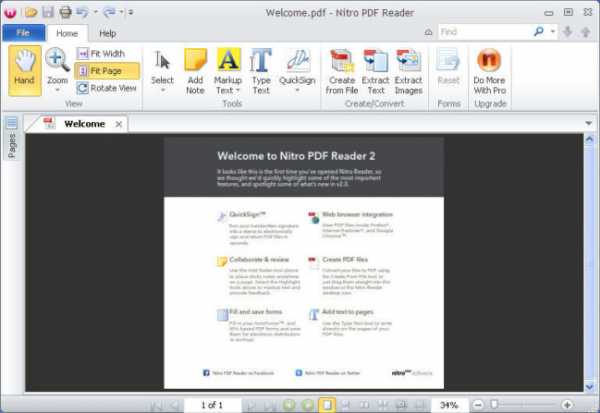
Nitro Reader 5.5
Данное приложение дает возможность просматривать и редактировать файлы формата PDF.
Имеет удобный интерфейс и плагин для просмотра файлов прямо в браузере, который сам предлагает Вам установить.
Кроме этого, есть возможность конвертации документов как из формата PDF в DOC, DOCX, HTML, TXT, BMP, JPG и WMF, и наоборот.
Можно извлекать изображения, менять форму файла, присутствуют такие функции, как отменить, повторить и другие полезности.
В приложении можно самому индивидуально настроить интерфейс, выполнить поиск по тексту и многое, многое другое. Особенности этого приложения:
- конвертация форматов;
- возможность извлечения содержимого из файлов;
- плагин для браузера;
- удобный интерфейс;
- прост в пользовании;
- редактирование файлов PDF.
Nitro Reader поддерживает открытие нескольких вкладок (то есть Вы можете работать одновременно с несколькими документами) и печать документов.
Программа является бесплатной и поддерживает русский язык. Она прекрасно подходит для работы с PDF-файлами.
Скачать вернуться к меню ↑ вернуться к меню ↑Master PDF Editor
Читайте также: Уменьшаем размер изображения в формате JPG: ТОП-5 Простых простых способов

Master PDF Editor
Если Вам нужно отредактировать уже существующие файлы формата PDF, то это программа Вам прекрасно подойдет.
С ее помощью, можно изменять и добавлять текст любым, удобным для Вас, шрифтом, исправлять ошибки – для этого нужно кликнуть дважды на нужном участке текста для редактирования.
Можно переставлять текстовые фрагменты и другие объекты файла с помощью мыши.
В приложении имеется встроенный редактор рисунков. Чтобы им воспользоваться, нужно дважды кликнуть на имеющееся в файле изображение.
При этом, не важно, в какой программе был создан Ваш документ, PDF Editor откроет его и с его помощью можно заняться редактированием.
Это приложение было первым на рынке среди PDF-редакторов. После его выхода, многие разработчики пытались повторить его, но полноценного редактора не выходило.
Другие программы позволяли лишь изменять аннотации к документам.
В PDF Editor есть еще одна особенность – возможность выделять цветом текст и подчеркивать, изменять порядок страниц или удалять их.
Можно «прятать» некоторую информацию так, что программе Adobe Reader она не будет видна, но с возможностью возврата. Программа платная.
Скачать вернуться к меню ↑ вернуться к меню ↑Foxit PDF Editor
Читайте также: Как конвертировать ПДФ файл в Ворд? Программы и онлайн-сервисы переноса
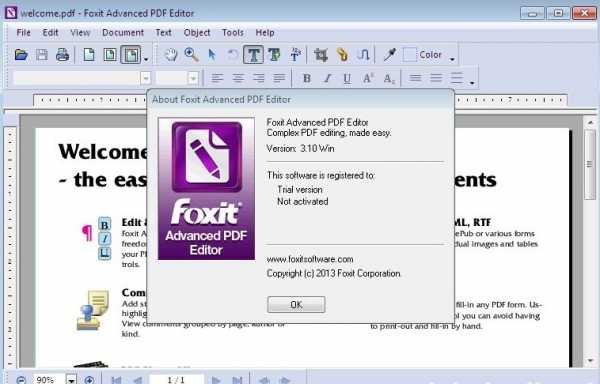
Foxit PDF Editor
Эта программа дает возможность редактирования без дополнительной установки каких-либо компонентов.
Что начать работу с файлом, можно просто перетащить документ в окно редактора или воспользоваться обозревателем.
Перед началом редактирования, нужно выделить части, которые хотите изменить, так как программа не дает редактировать текст полностью.
С помощью Foxit PDF Editor менять можно не только текст, но и его стиль (шрифт, отступы, интервал).
Чтобы отредактировать нужную Вам область, дважды кликните по нему левой кнопкой мыши. При добавлении нового текста, программа автоматически делает его сходным с основным текстом документа.
Такой редактор абсолютно бесплатный, имеет множество инструментов и удобный, но сложный, интерфейс.
Среди инструментов есть очень полезные, какие как волшебная палочка, восстанавливающая кисть, заплатка и многие другие.
Лицензионная версия программы – платная, но она того стоит. Это прекрасный pdf редактор на русском языке.
Скачать вернуться к меню ↑ вернуться к меню ↑Adobe Acrobat Reader DC
Читайте также: Как восстановить документ Ворд? Методы для всех версий
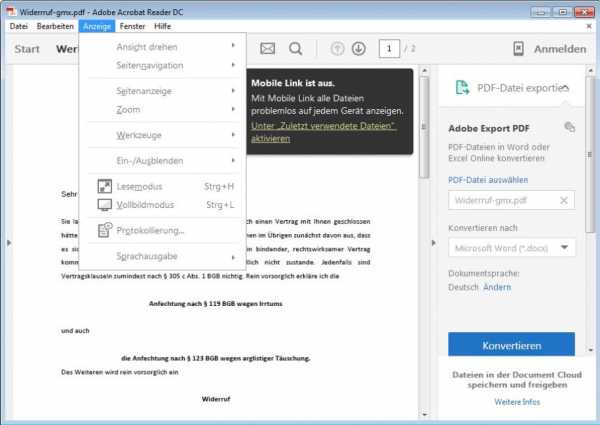
Adobe Acrobat Reader DC
Программа позволяет просматривать и добавлять комментарии к документам.
Полного редактирования в ней нет, но можно делать пометки, оставлять комментарии, подписи и т.д. Имеет небольшой «вес», благодаря чему быстро устанавливается.
После установки, она становится программой по умолчанию для открытия документов формата PDF, поэтому файлы можно легко открывать двойным щелчком мыши.
В правом верхнем углу приложения имеются закладки: инструменты, подписание и комментирование.
Все они служат, чтобы проверять документы и добавлять к ним подписи, замечания. Тем самым, упрощается работа между создателем документа и тем, кто его просматривает (например, заказчиком и исполнителем).
Чтобы оставить пометку, есть специальные инструменты:
- геометрические фигуры;
- текстовые подписи;
- голосовые сообщения;
- подписи от руки.
Adobe Acrobat Reader DC совершенно бесплатна, что не оставляет конкурентам шансов, но из-за отсутствия полного редактирования, все же, уступает многим приложениям для ПК.
Скачать вернуться к меню ↑ вернуться к меню ↑PDFCool Studio
Читайте также: Горячие клавиши Эксель: Подборка всех комбинаций

PDFCool PDF Editor
Бесплатный pdf редактор на русском языке.
Программа довольно мощная, поможет извлечь из документа изображения или текст, а так же конвертировать в другие форматы сам файл.
С ее помощью можно создавать и редактировать документы, менять формат текста, стиль шрифта и другое.
Довольно проста в использовании.
Это программное обеспечение можно свободно использовать на любой ОС Windows.
Интерфейс прост в использовании, но, тем не менее, есть иллюстрированное обучение, которое понятно с первого раза.
Позволяет открывать, создавать и редактировать файлы формата PDF, а так же конвертировать во множество других форматов.
Среди других особенностей, можно отметить, что при извлечении файлов из документа, он позволяет дальше работать с ними, присоединять к другим документам и дублировать.
Программа бесплатная, но подходит на более новые ОС, от Windows XP и выше.
Скачать вернуться к меню ↑ вернуться к меню ↑Infix PDF Editor
Читайте также: Как в Ворде сделать одну страницу альбомной: Самые простые способы

Infix PDF Editor
Одной из лучших программ для редактирования и просмотра PDF-файлов является Infix PDF Editor. В ней представлено три режима работы:
- Просмотр
- Редактирование
- Правка
По умолчанию всегда установлен режим правки.
Если хотите просто посмотреть документ, но переживаете, что можете случайно в нем что-то изменить – переключитесь в режим просмотра.
В нем недоступны никакие действия из режимов правки и редактирования.
При запуске открывается окно с предложением выбора режима, если окно просто закрыть, автоматически встает режим правки.
В интерфейсе три панели инструментов, который можно видоизменять в соответствии с Вашими потребностями.
Если в настройках поставить цвет изменений, то всё, что будет изменено в редакторе, будет выделено выбранным цветом (по умолчанию он красный).
В других редакторах этого видно не будет.
Программа платная, но есть возможность бесплатно получить лицензионную версию.
Нужно разместить статью об этой программе в своем блоге или рассказать о нем в красках на каком-либо форуме.
После этого, организаторам данной акции указать ресурс, куда Вы разместили свою статью.
Тогда для Вас станет доступным скачать бесплатно лицензионную версию Infix PDF Editor.
Скачать вернуться к меню ↑ вернуться к меню ↑FoxPDF PDF Editor 5.0
Читайте также: ТОП-15 программ для бэкапа: Сохраняем данные правильно

FoxPDF PDF Editor
Совмещает в себе самые необходимые функции – создание, редактирование, просмотр и конвертация PDF-файлов.
Имеет возможность редактировать документы MS Office. Работает на любой ОС, начиная от Windows 98.
Не все редакторы PDF файлов на русском языке дают такую возможность, как этот.
При редактировании можно извлекать файлы из документов, создавать правки, заметки и подписи. При этом работать в нескольких документах одновременно.
Может объединить несколько файлов в один.
Можно изменять любую страницу в документе, вырезать, вставлять, изменять текст, добавлять или убирать изображения.
Есть возможность изменения дизайна страницы. По завершении редактирования, можно сразу из этой программы распечатать файл.
Приложение имеет свой встроенный графический редактор, что позволяет редактировать также и изображения.
Программа абсолютно безопасна и бесплатна. Для установки не имеет больших системных требований.
Имеет простой быстрое и качественное отображение интерфейс, но требуется какое-то время, чтобы изучить его.
Поддерживается многоязычность создаваемых и редактируемых документов.
Скачать вернуться к меню ↑ вернуться к меню ↑PDF – XChange Viewer
Читайте также: ТОП-15 приложений для рисования на компьютере: Выбираем самое лучшее

PDF – XChanger Viewer
Программа относительно небольшая и удобная.
Большая скорость работы приложения позволяет качественно выполнять редактирование и правку документа.
В ней есть возможность добавлять изображения к комментариям и аннотациям во время правки.
Также можно извлекать текст и мультимедийные файлы.
Есть вариант работы с несколькими документами, переключаться между которыми можно быстро и просто не выходя из программы и не открывая несколько окон. Все делается с помощью встроенных вкладок.
Кроме того, файлы можно конвертировать и преобразовывать в обоих порядках.
Можно, при необходимости, интегрировать приложение с программой-переводчиком для быстрого перевода текста.
Имеется панель, с огромным функционалом и большим количеством полезных и интересных инструментов, и удобный интерфейс редактора. Легко настраивается масштаб изображения.
Программа распространяется бесплатная (но при сохранении документов на каждом листе будут метки что это демо версия) для полноценной работы необходима лицензия. Программа не требует больших знаний и умений при установке. Системные требования невысокие, что является неотъемлемым достоинством.
Для нее подходит любая операционная система, начиная от Windows Vista.
Скачать вернуться к меню ↑ вернуться к меню ↑PDF Complete
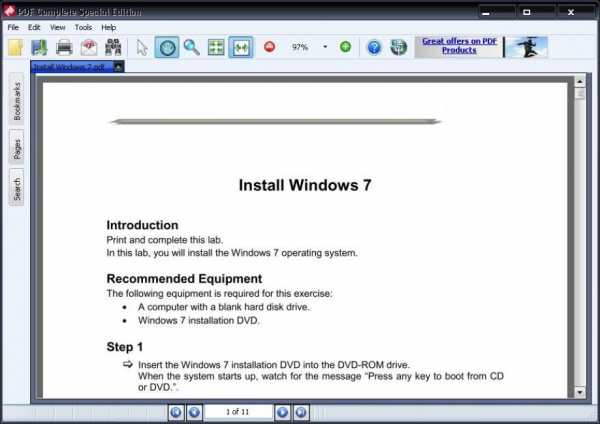
PDF Complete
Данное приложение дает возможность не только просматривать и редактировать PDF-файлы, но и создавать их.
В нем поддерживается работа с гиперссылками и полноценная работа с файлами. Позволяет изменять, удалять, править и объединять файлы. Конвертирует файла как в одну сторону, так и в обратную.
Программа считается профессиональной, поэтому созданные в ней документы отличаются высоким качеством.
Защищает файлы от повреждений. Интерфейс простой и удобный, на рабочей панели имеется множество инструментов.
Позволяет работать с несколькими файлами одновременно, что ускоряет процесс работы в разы.
Благодаря низким системным требованиям, работает без сбоев на любом компьютере. Это актуально для тех, кто не хочет потерять ценные документы.
Утилита предоставляется в ознакомительном режиме, для полноценной работы необходимо приобрести лицензию.
Скачать вернуться к меню ↑ вернуться к меню ↑Выводы
Среди этих десяти программ мы выбрали самый лучший, на наш вариант, бесплатный pdf редактор на русском языке с множеством функций. Это PDF Complete.
Программа может не только изменять, но и объединять файлы в один. Также у него есть конвертация файлов как в одну сторону, так и в обратную.
вернуться к меню ↑ВИДЕО: ТОП-10 PDF редакторов
вернуться к меню ↑Наш Рейтинг
4.4 Общий Балл
Для нас очень важна обратная связь с нашими читателями. Если Вы не согласны с данными оценками, оставьте свой рейтинг в комментариях с аргументацией Вашего выбора. Ваше мнение будет полезно другим пользователям.
0.6Оценка пользователей
Добавить свой отзыв | Читать отзывы и комментарииgeekhacker.ru
Как изменить текст в ПДФ файле

В ходе документооборота часто требуется отредактировать текст в документе PDF. Например, это может быть подготовка контрактов, деловых соглашений, комплекта проектной документации и т.д.
Способы редактирования
Несмотря на множество приложений, которые открывают рассматриваемое расширение, только малое количество из них обладают функциями редактирования. Рассмотрим их далее.
Урок: Открываем PDF
Способ 1: PDF-XChange Editor
PDF-XChange Editor — это известное многофункциональное приложение для работы с PDF файлами.
Скачать PDF-XChange Editor с официального сайта
- Запускаем программу и открываем документ, а затем жмем по полю с надписью «Редактировать содержимое». В результате открывается панель редактирования.
- Возможна замена или удаление фрагмента текста. Для этого сперва обозначаем его, используя мышку, а затем применяем команду «Delete» (если нужно удалить фрагмент) на клавиатуре и набираем новые слова.
- Чтобы задать новый шрифт и значение высоты текста, выделите его, а потом нажмите поочередно на поля «Шрифт» и «Размер шрифта».
- Можно менять цвет шрифта, нажав на соответствующее поле.
- Возможно применение жирного, курсивного начертания либо подчеркивания текста, также можно сделать текст подстрочным или надстрочным. Для этого используются соответствующие инструменты.


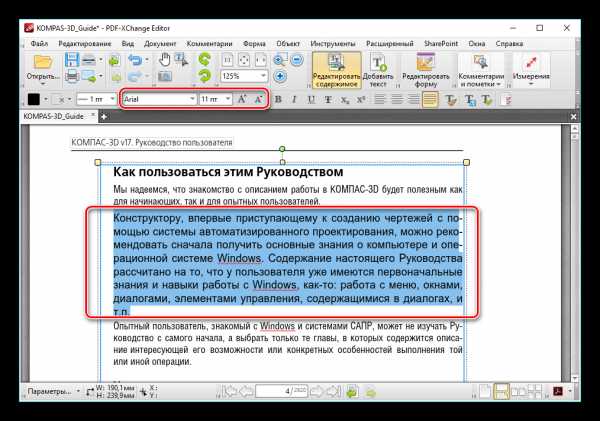
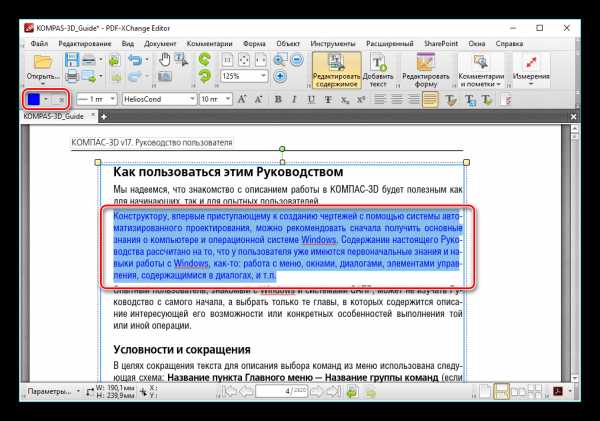
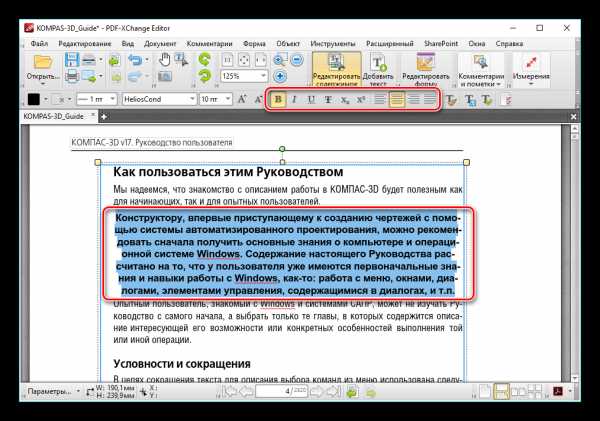
Способ 2: Adobe Acrobat DC
Adobe Acrobat DC – это популярный редактор PDF с поддержкой облачных сервисов.
Скачать Adobe Acrobat DC с официального сайта
- После запуска Адоб Акробат и открытия исходного документа щелкаем по полю «Редактировать PDF», которое находится во вкладке «Инструменты».
- Далее происходит распознавание текста и открывается панель форматирования.
- Доступно изменение цвета, типа и высоты шрифта в соответствующих полях. Для осуществления этого необходимо предварительно выделить текст.
- Пользуясь мышкой, возможно отредактировать одно или несколько предложений, добавив или удалив отдельные фрагменты. Кроме того, можно изменить начертание текста, его выравнивание относительно полей документа, а также добавить маркированный список при помощи инструментов во вкладке «Шрифт».


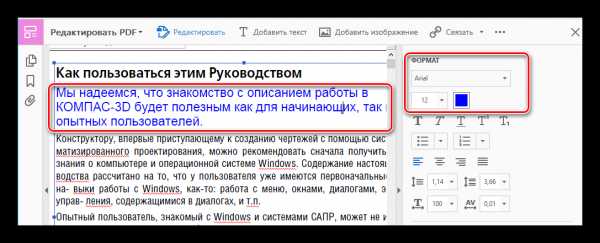
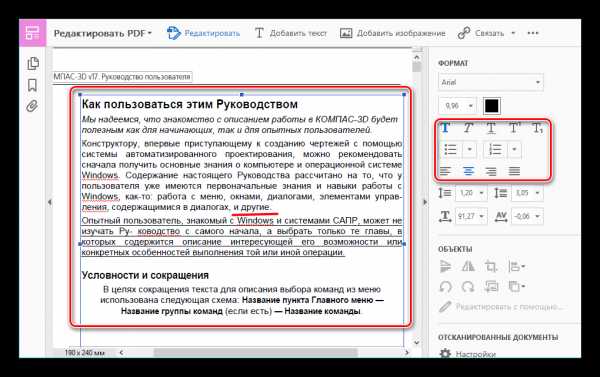
Важным преимуществом Adobe Acrobat DC является наличие функции распознавания, которая работает достаточно быстро. Это позволяет редактировать PDF документы, созданные на основе изображений, не прибегая к сторонним приложениям.
Способ 3: Foxit PhantomPDF
Foxit PhantomPDF – это расширенная версия известного просмотрщика PDF файлов Foxit Reader.
Скачать Foxit PhantomPDF с официального сайта
- Открываем ПДФ документ и переходим к его изменению, нажав на «Редактировать текст» в меню «Правка».
- Нажимаем по тексту левой кнопкой мыши, после чего становится активной панель форматирования. Здесь в группе «Шрифт» можно менять шрифт, высоту и цвет текста, а также его выравнивание на странице.
- Возможно полное и частичное редактирование фрагмента текста, используя для этого мышку и клавиатуру. В примере отображено добавление к предложению фразы «17 версии». Для демонстрации изменения цвета шрифта выделяем другой абзац и жмем по значку в виде буквы А с жирной чертой внизу. Можно выбирать любой желаемый цвет из представленной гаммы.



Как и в случае с Adobe Acrobat DC, Foxit PhantomPDF может распознавать текст. Для этого необходим специальный плагин, который программа скачивает сама по запросу пользователя.
Все три программы отлично справляются с редактированием текста в ПДФ файле. Панели форматирования во всем рассмотренном ПО имеют схожесть с таковой в популярных текстовых процессорах, например Microsoft Word, Open Office, поэтому работа в них является достаточно простой. К общему недостатку можно отнести то, что все они распространяются на платной подписке. В то же время, для указанных приложений доступны бесплатные лицензии с ограниченным периодом действия, которые достаточны для оценки всех имеющихся возможностей. Кроме того, Adobe Acrobat DC и Foxit PhantomPDF имеют функцию распознавания текста, что облегчает взаимодействие с PDF файлами, созданными на основе изображений.
Мы рады, что смогли помочь Вам в решении проблемы.Опишите, что у вас не получилось. Наши специалисты постараются ответить максимально быстро.
Помогла ли вам эта статья?
ДА НЕТlumpics.ru
Ваш комментарий будет первым